MFC-J870DW
Veelgestelde vragen en probleemoplossing |
Slechte afdrukkwaliteit verbeteren.
Volg de aanwijzingen die op uw probleem van toepassing zijn.
-
Als uw afdrukken een horizontale lijn in de tekst of figuren bevatten (zoals in de onderstaande illustratie) of als er tekst is weggevallen, kunnen bepaalde spuitkanaaltjes verstopt zijn. Ze moeten dan worden gereinigd. Ga naar Deel 1 als u wilt weten hoe u het blad voor controle van de afdrukkwaliteit afdrukt en de verstopte printkop reinigt.

-
Als uw afdrukken onscherpe tekst of wazige afbeeldingen bevatten (zoals in de onderstaande illustratie), moet u mogelijk de uitlijning van de printkop aanpassen. Ga naar Deel 2 als u wilt weten hoe u het blad voor controle van de uitlijning afdrukt.
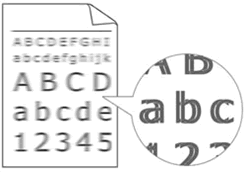
-
Als er nog meer problemen met de afdrukkwaliteit zijn, gaat u naar Deel 1 als u wilt weten hoe u het blad voor controle van de afdrukkwaliteit afdrukt en de verstopte printkop reinigt.
Deel 1: De afdrukkwaliteit controleren en de printkop reinigen
-
Druk op
 .
.
U kunt ook drukken op
 (Instell.) en Inkt.
(Instell.) en Inkt. -
Druk op Testafdruk.
-
Druk op Afdrukkwaliteit.
-
Druk op OK. Er wordt nu een controlevel voor de afdrukkwaliteit afgedrukt.
-
Controleer de kwaliteit van de vier kleurenblokken op het blad.
-
Op het aanraakscherm wordt gevraagd of de afdrukkwaliteit in orde is.
Ga op een van de volgende manieren te werk:-
Als alle lijnen scherp en zichtbaar zijn, drukt u op Ja om de controle te beëindigen. Ga naar stap 12.
- Als er korte lijnen ontbreken, zoals hieronder, drukt u op Nee.
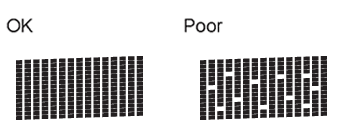
-
Als alle lijnen scherp en zichtbaar zijn, drukt u op Ja om de controle te beëindigen. Ga naar stap 12.
-
Op het aanraakscherm wordt gevraagd of de afdrukkwaliteit in orde is voor zwart en vervolgens voor de drie kleuren. Druk op Ja of Nee.
-
Op het aanraakscherm wordt gevraagd of u met schoonmaken wilt beginnen. Druk op OK. De printkop wordt gereinigd.
-
Na het schoonmaken drukt u op OK. Het controlevel voor de afdrukkwaliteit wordt nog een keer afgedrukt.
-
Controleer de kwaliteit van de vier kleurenblokken op het afgedrukte blad.
-
Op het aanraakscherm wordt gevraagd of de afdrukkwaliteit in orde is.
Ga op een van de volgende manieren te werk, uitgaande van de afdrukkwaliteit van het controleblad:-
Als alle lijnen scherp en zichtbaar zijn, drukt u op Ja om de controle te beëindigen. Ga naar stap 12.
-
Als de afdrukkwaliteit slecht blijft en u hebt minder dan vijf keer geprobeerd de printkop te reinigen, druk dan op Nee en keer terug naar stap 5 om de printkopreiniging opnieuw uit te voeren. U moet het proces van het afdrukken van het controleblad en reinigen van de printkop maximaal vijf keer uitvoeren.
-
Als de afdrukkwaliteit slecht blijft en u hebt maximaal vijf keer geprobeerd om de printkop te reinigen, druk dan op
 (Beginscherm) en neem contact op met de klantenservice van Brother via 'Contact'.
(Beginscherm) en neem contact op met de klantenservice van Brother via 'Contact'.
Bij het reinigen van de printkop wordt inkt verbruikt. Als u dit te vaak doet (meer dan vijf keer), verbruikt u onnodig veel inkt. Als u geen verbetering ziet, kunt u contact opnemen met de klantenservice van Brother via 'Contact'.
-
Als alle lijnen scherp en zichtbaar zijn, drukt u op Ja om de controle te beëindigen. Ga naar stap 12.
-
Druk op
 (Beginscherm).
(Beginscherm).
Deel 2: De uitlijning controleren
-
Druk op
 .
.
U kunt ook drukken op
 (Instell.) en Inkt.
(Instell.) en Inkt. -
Druk op Testafdruk.
-
Druk op Instel kantlijn.
-
Druk op OK.
Er wordt nu een controlevel voor de uitlijning afgedrukt.
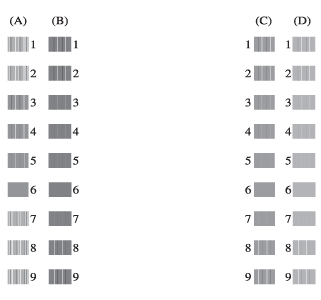
-
Voor patroon 'A' drukt u op het nummer van de testafdruk met de minst zichtbare verticale strepen (1-9). Druk erop en herhaal deze stap voor de patronen B, C en D.
-
Druk op
 (Beginscherm).
(Beginscherm).
Als de afdrukkwaliteit slecht blijft, ga dan naar deel 1 en reinig de printkop.
Voor het beste resultaat raadt Brother de klant aan om alleen originele inkt van Brother te gebruiken. Gebruik van niet-originele artikelen kan de werking, afdrukkwaliteit en betrouwbaarheid van de apparatuur nadelig beïnvloeden. De inkt in de originele cartridges van Brother is zodanig samengesteld dat vlekken en vegen en verstopping van de printkop worden voorkomen. De beperkte garantie van Brother is niet van toepassing op problemen die het gevolg zijn van het gebruik van niet-originele inkt en/of cartridges.
> Klik hier voor meer informatie over originele verbruiksartikelen van Brother.
